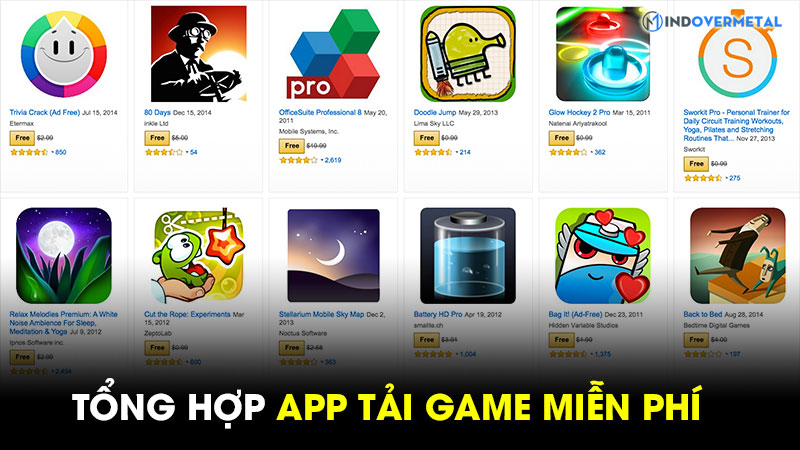![]()
Ngô Ngọc Bình – vào ngày 22/04/2017
14 Bình luận
Trong bài viết, FPT Shop sẽ hướng dẫn các bạn các cách để có thể tải ứng dụng trên iPad một cách nhanh chóng và đơn giản nhất.
/fptshop.com.vn/uploads/images/2015/Tin-Tuc/BinhNN02/TINTUC6/tai-ung-dung-tren-ipad-fptshop-09.jpg)
IPad là máy tính bảng thông dụng trên thị trường. Đó là một mẫu sản phẩm của Apple nên sẽ được tương hỗ vô cùng nhiều những ứng dụng và game có sẵn để tải về sử dụng từ App Store. Sau khi biết được nhu yếu sử dụng trên App Store, bạn hoàn toàn có thể vào tải ứng dụng trên iPad. Tuy nhiên, một vài người dùng mới sẽ gặp khó khăn vất vả bắt đầu trong việc khai thác nội dung App Store. Do đó, FPT Shop sẽ hướng dẫn những bạn khá đầy đủ những bước để thực thi việc tải ứng dụng trên iPad một cách đơn thuần nhất .
Lưu ý: Để tải ứng dụng trên iPad, các bạn cần cho phép máy tính bảng truy cập kết nối Internet thông qua 3G/4G hoặc mạng Wi-Fi. Giao thức tải ứng dụng hoặc tải game trên iPad sẽ tiêu tốn dữ liệu nên các bạn hãy dùng Wi-Fi để có thể tối ưu chi phí nhất cho bản thân.
Hướng dẫn tải ứng dụng trên iPad:
Bước 1: Bấm vào biểu tượng ứng dụng App Store để mở nó. App store là một biểu tượng màu xanh nhạt với chữ “A” bao quanh được làm bằng chổi sơn. Bạn thường có thể tìm thấy nó trên màn hình chủ, hoặc bạn có thể trượt xuống từ giữa màn hình của iPad của bạn và gõ chữ “App Store” vào thanh tìm kiếm để tìm thấy nó. Bất kỳ ứng dụng cho iPad hoặc iPhone đều có thể được tải về từ App Store.
Xem thêm : Hướng dẫn tải game, ứng dụng trên iPad một cách nhanh gọn
/fptshop.com.vn/uploads/images/2015/Tin-Tuc/BinhNN02/TINTUC6/tai-ung-dung-tren-ipad-fptshop-01.jpg)
Bước 2: Bấm vào biểu tượng kính lúp để tìm kiếm các ứng dụng ưa thích của bạn. Nếu bạn không có một ứng dụng cụ thể trong tâm trí, lựa chọn khác của bạn bao gồm:
– “Nổi bật”, trong đó cho thấy bạn ứng dụng của Apple lựa chọn giới thiệu.
– “Bảng xếp hạng”, trong đó cho thấy các ứng dụng phổ biến nhất mọi thời đại.
– “Danh mục”, cho phép bạn duyệt các ứng dụng theo thể loại ví dụ, “Sách”, “Giáo dục”, “Trò chơi”.
/fptshop.com.vn/uploads/images/2015/Tin-Tuc/BinhNN02/TINTUC6/tai-ung-dung-tren-ipad-fptshop-02.jpg)
Bước 3: Gõ tên của ứng dụng mong muốn của bạn vào thanh tìm kiếm, sau đó gõ “Tìm kiếm”. “Search” “Enter” – là nút màu xanh ở góc dưới bên phải của bàn phím.
/fptshop.com.vn/uploads/images/2015/Tin-Tuc/BinhNN02/TINTUC6/tai-ung-dung-tren-ipad-fptshop-03.jpg)
Bước 4: Xem xét kết quả của bạn. Cuộn xuống để xem các ứng dụng liên quan đến yêu cầu của bạn, hoặc bấm một ứng dụng đểxem giá của nó. Trong đó sẽ bao gồm đánh giá và mô tả ứng dụng. Một khi bạn quyết định chọn một ứng dụng, bạn có thể tiếp tục.
/fptshop.com.vn/uploads/images/2015/Tin-Tuc/BinhNN02/TINTUC6/tai-ung-dung-tren-ipad-fptshop-04.jpg)
Bước 5: Chạm vào nút “GET – Nhận” bên cạnh tên của ứng dụng, sau đó chọn nút “INSTALL – Cài đặt”. Điều này sẽ bắt đầu quá trình cài đặt. Đối với ứng dụng trả tiền sẽ có nút “MUA”.
/fptshop.com.vn/uploads/images/2015/Tin-Tuc/BinhNN02/TINTUC6/tai-ung-dung-tren-ipad-fptshop-05.jpg)
Bước 6: Nhập mật khẩu Apple ID của bạn nếu được nhắc làm như vậy. Đây là mật khẩu bạn sử dụng với địa chỉ email Apple ID. Bạn thường chỉ phải làm điều này nếu mua một ứng dụng. Đối với một ứng dụng miễn phí có thể bật tùy chọn cho phép tải mà không yêu cầu mật khẩu các lần sau đó.
/fptshop.com.vn/uploads/images/2015/Tin-Tuc/BinhNN02/TINTUC6/tai-ung-dung-tren-ipad-fptshop-06.jpg)
Bước 7: Bấm “Open – Mở” để khởi chạy ứng dụng của bạn trực tiếp. Các tùy chọn “Open” trở nên có sẵn khi ứng dụng của bạn kết thúc việc tải về. Bạn cũng có thể thoát khỏi App Store và truy cập các ứng dụng từ trang chủ của bạn.
/fptshop.com.vn/uploads/images/2015/Tin-Tuc/BinhNN02/TINTUC6/tai-ung-dung-tren-ipad-fptshop-07.jpg)
Bước 8: Thưởng thức ứng dụng mới của bạn. Bạn đã cài đặt thành công trong việc tải ứng dụng trên iPad của mình!
Xem thêm: Game Làng Xì Tin java miễn phí
/fptshop.com.vn/uploads/images/2015/Tin-Tuc/BinhNN02/TINTUC6/tai-ung-dung-tren-ipad-fptshop-08.jpg)
Ngọc Bình
Source: https://mindovermetal.org
Category: Tải game hay